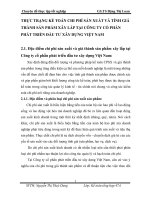TIẾP NHẬN VÀ GIẢI QUYẾT HỒ SƠ HÀNH CHÍNH NHÀ NƯỚC THEO CƠ CHẾ “MỘT CỬA” (CÔNG TY CỔ PHẦN PHÁT TRIỂN ĐẦU TƯ CÔNG NGHỆ FPT)
Bạn đang xem bản rút gọn của tài liệu. Xem và tải ngay bản đầy đủ của tài liệu tại đây (326.09 KB, 20 trang )
CÔNG TY CỔ PHẦN PHÁT TRIỂN ĐẦU TƯ CÔNG NGHỆ FPT
Chi nhánh Giải pháp Phần mềm - FPT
TIẾP NHẬN VÀ GIẢI QUYẾT HỒ SƠ HÀNH
CHÍNH NHÀ NƯỚC THEO CƠ CHẾ “MỘT CỬA”
TÀI LIỆU HƯỚNG DẪN SỬ DỤNG
Mã hiệu dự án: HSHC
Mã hiệu tài liệu: HSHC-ver 1.0
TpHCM, tháng 9/2005
Tiếp nhận và giải quyết hồ sơ hành chính Nhà nước theo cơ chế “Một cửa”
ver 1.0
Trang ký
Người lập:
Ngày
Người kiểm tra:
Ngày
Người duyệt:
Ngày
Trang 2/20
Tiếp nhận và giải quyết hồ sơ hành chính Nhà nước theo cơ chế “Một cửa”
ver 1.0
MỤC LỤC
1. GIỚI THIỆU.............................................................................................................4
Mục tiêu tài liệu...............................................................................................................................................4
Phạm vi tài liệu................................................................................................................................................4
Đối tượng sử dụng...........................................................................................................................................4
2. HƯỚNG DẪN SỬ DỤNG........................................................................................6
Tiếp nhận và trả kết quả HSHC theo cơ chế “Một cửa”..............................................................................6
Trang 3/20
Tiếp nhận và giải quyết hồ sơ hành chính Nhà nước theo cơ chế “Một cửa”
ver 1.0
1. GIỚI THIỆU
Mục tiêu tài liệu
Tài liệu này được xây dựng với mục tiêu hỗ trợ cho người dùng cách thức để thao tác các chức
năng của chương trình. Nội dung trình bày trong tài liệu ngắn gọn, theo trình tự các chức năng
và theo trình tự từng bước một. Vì vậy, người dùng có thể dễ dàng sử dụng chương trình thông
qua tài liệu này.
Phạm vi tài liệu
Tài liệu này được áp dụng cho chương trình “Giải quyết thủ tục hành chính Nhà nước theo cơ
chế một cửa” tại UBND Quận/Huyện.
Đối tượng sử dụng
Bộ phận TN & TKQ giải quyết
Sử dụng các chức năng:
Tiếp nhận hồ sơ
Chuyển hồ sơ cho bộ phận thụ lý
Nhận hồ sơ bổ sung
Hủy hồ sơ tiếp nhận
Trả hồ sơ cho dân
Thống kê báo cáo
Tìm kiếm hồ sơ
Bộ phận thụ lý hồ sơ
Thụ lý hồ sơ đã được phân công
Hủy giấy chứng nhận đăng ký kinh doanh
In bản sao giấy CN ĐKKD
Nhập thông tin vi phạm hành chính
Nhập thông tin ngành cấm theo địa bàn
Thống kê báo cáo
Tìm kiếm hồ sơ
Trang 4/20
Tiếp nhận và giải quyết hồ sơ hành chính Nhà nước theo cơ chế “Một cửa”
ver 1.0
Văn thư phòng ban
Nhận và phân công thụ lý hồ sơ
Trình lãnh đạo ký
Chuyển trả bộ phận TN & TKQ
Thống kê báo cáo
Tìm kiếm hồ sơ
Trang 5/20
Tiếp nhận và giải quyết hồ sơ hành chính Nhà nước theo cơ chế “Một cửa”
ver 1.0
2. HƯỚNG DẪN SỬ DỤNG
Tiếp nhận và trả kết quả HSHC theo cơ chế “Một cửa”
2.1.1. Vào chương trình
Bước 1: Chạy Internet Explorer Brower
Bước 2: Nhập Address là http://server/HSHC, sẽ hiện ra màn hình chính
2.1.2. Trang chủ
2.1.2.1.
Mục đích:
Chức năng này cho phép người sử dụng xem các thông tin chung về tình hình giải quyết
hồ sơ hành chính của đơn vị trong kỳ, cũng như xem chi tiết thông tin giải quyết hồ sơ
của một hồ sơ tiếp nhận nào đó.
2.1.3. Đăng nhập chương trình
Bước 1: Click vào chữ
trên góc phải màn hình
Bước 2: Nhập tên truy cập và mật khẩu, sau đó click nút “Truy cập”
Để sử dụng được tất cả các chức năng của chương trình cần phải truy cập với tên truy cập
là admin.
2.1.4. Hồ sơ tiếp nhận
2.1.4.1.
Mục đích
Chức năng này được dùng để nhân viên bộ phận tiếp nhận và hoàn trả hồ sơ tiếp nhận tất
cả các loại hồ sơ.
2.1.4.2.
Chi tiết
Trang 6/20
Tiếp nhận và giải quyết hồ sơ hành chính Nhà nước theo cơ chế “Một cửa”
ver 1.0
Bước 1: Click vào chức năng “Hồ sơ tiếp nhận”, màn hình sau sẽ hiện ra (xem hình).
Đây là màn hình danh sách các hồ sơ vừa mới được tiếp nhận.
Bước 2: Chọn loại hồ sơ tiếp nhận, rồi click nút
Bước 3:
Click nút
để nhập thông tin hồ sơ tiếp nhận mới theo loại hồ sơ
tiếp nhận đã chọn.
Hoặc: Nhập/chọn thông tin muốn tìm kiếm rồi click nút
, sẽ hiện ra
danh sách các hồ sơ vừa tiếp nhận theo thông tin tìm kiếm. Để xem/hiệu
chỉnh thông tin của hồ sơ, click vào số biên nhận của hồ sơ muốn xem/hiệu
chỉnh.
Bước 4: Màn hình thông tin tiếp nhận hồ sơ
Trang 7/20
ver 1.0
Tiếp nhận và giải quyết hồ sơ hành chính Nhà nước theo cơ chế “Một cửa”
Nhập thông tin tiếp nhận hồ sơ (thông tin người nộp, thông tin địa chỉ đăng
ký, danh sách các chứng từ nộp kèm, thông tin nhận), các thông tin có dấu *
bắt buộc phải nhập. Ghi chú:
–
Nếu người nộp đại diện cho công ty, cơ quan thì giới tính để trống
–
Người sử dụng chỉ nhập ngày nhận và số ngày giải quyết, chương trình
sẽ tự động tính ngày hẹn trả hồ sơ (trừ những ngày nghỉ, lễ)
–
Tùy vào loại hồ sơ có những thủ tục hồ sơ khác nhau (thể hiện trong
“Các loại chứng từ …”)
Sau khi nhập/hiệu chỉnh thông tin tiếp nhận, click nút
. Trường hợp
thêm mới, số biên nhận sẽ tự động phát sinh.
Click nút
Click nút
Click nút
Click nút
để thêm mới hồ sơ tiếp nhận
để in biên nhận hồ sơ
để trả hồ sơ cho dân
để trở về trang danh sách hồ sơ tiếp nhận
2.1.5. Chuyển hồ sơ cho bộ phận thụ lý
2.1.5.1.
Mục đích:
Sau khi hồ sơ vừa được tiếp nhận, nhân viên tiếp nhận hồ sơ sẽ chuyển hồ sơ cho bộ
phận thụ lý giải quyết hồ sơ. Chức năng này được sử dụng để nhân viên tiếp nhận (bộ
phận tiếp nhận và hoàn trả hồ sơ) chuyển hồ sơ cho nhân viên bên bộ phận thụ lý hồ sơ.
2.1.5.2.
Chi tiết
Bước 1: Click vào chức năng “Chuyển hồ sơ cho bộ phận thụ lý” màn hình sau sẽ hiện
ra
Trang 8/20
ver 1.0
Tiếp nhận và giải quyết hồ sơ hành chính Nhà nước theo cơ chế “Một cửa”
Bước 2: Chọn loại hồ sơ tiếp nhận, rồi click nút
Bước 3: Nhập/chọn thông tin muốn tìm kiếm rồi click nút
, sẽ hiện ra danh sách
các hồ sơ theo thông tin tìm kiếm. Ở giai đoạn này có 2 loại tình trạng hồ sơ là để
tìm kiếm là “Vừa tiếp nhận” (Hồ sơ vừa được tiếp nhận) và Đã chuyển qua bộ phận
thụ lý
Bước 4: Chọn các hồ sơ muốn chuyển bằng cách click chọn vào ô
chọn, hoặc check vào ô
của hồ sơ muốn
để chọn tất cả hồ sơ.
Bước 5: Chọn người chuyển, người nhận hồ sơ
Bước 6: Click nút
, nếu hồ sơ có tình trạng là vừa tiếp nhận sẽ được chuyển
sang tình trạng là đã chuyển qua cho bộ phận thụ lý. Ngược lại, nếu hồ sơ đã được
chuyển qua bộ phận thụ lý thì sẽ trở lại tình trạng là vừa tiếp nhận.
Bước 7: click nút
để in phiếu chuyển hồ sơ
2.1.6. Nhận hồ sơ bổ sung
2.1.6.1.
Mục đích:
Trang 9/20
ver 1.0
Tiếp nhận và giải quyết hồ sơ hành chính Nhà nước theo cơ chế “Một cửa”
Chức năng này được sử dụng để bộ phận tiếp nhận nhận hồ sơ bổ sung của người nộp.
Hồ sơ sau khi nộp bổ sung sẽ được bộ phận thụ lý tiếp tục giải quyết hồ sơ.
2.1.6.2.
Chi tiết
Bước 1: click chức năng “Nhận hồ sơ bổ sung” màn hình sau sẽ hiện ra
Bước 2: Chọn loại hồ sơ tiếp nhận, rồi click nút
Bước 3: Nhập/Chọn thông tin muốn tìm kiếm rồi click nút
, sẽ hiện ra danh
sách các hồ sơ theo thông tin tìm kiếm. Ở giai đoạn này có 2 loại tình trạng hồ sơ là
“Thư mời bổ sung hồ sơ” (hồ sơ đã được lập thông báo yêu cầu bồ sung hồ sơ) và
“Nhận hồ sơ bổ sung” (hồ sơ đã được nộp bổ sung)
Bước 4: Click nút
để in danh sách hồ sơ tìm kiếm được
Bước 5: Chọn hồ sơ muốn nhập thông tin bổ sung bằng cách click vào số biên nhận, màn
hình sau sẽ hiện ra
Trang 10/20
Tiếp nhận và giải quyết hồ sơ hành chính Nhà nước theo cơ chế “Một cửa”
ver 1.0
Bước 6: thao tác trên màn hình này tương tự như màn hình tiếp nhận hồ sơ đã được trình
bày ở mục 3.1.5 Hồ sơ tiếp nhận, Bước 4
2.1.7. Hủy hồ sơ
2.1.7.1.
Mục đích
Chức năng này được sử dụng khi nhân viên tiếp nhận muốn hủy hồ sơ do nhập trùng
thông tin, …
2.1.7.2.
Chi tiết
Bước 1: Click chức năng “Hủy hồ sơ” màn hình sau sẽ hiện ra
Bước 2: Chọn loại hồ sơ tiếp nhận, rồi click nút
Trang 11/20
ver 1.0
Tiếp nhận và giải quyết hồ sơ hành chính Nhà nước theo cơ chế “Một cửa”
Bước 3: Nhập/Chọn thông tin muốn tìm kiếm rồi click nút
, sẽ hiện ra danh
sách các hồ sơ theo thông tin tìm kiếm. Ở giai đoạn này có 2 loại tình trạng hồ sơ là
Đã chuyển bộ phận thụ lý (hồ sơ vừa chuyển qua bộ phận thụ lý), “Vừa tiếp nhận”
(hồ sơ vừa tiếp nhận) và “Hồ sơ đã hủy”
Bước 4: Click nút
để in danh sách hồ sơ tìm kiếm được
Bước 5: Chọn hồ sơ muốn hủy bằng cách click vào số biên nhận, màn hình sau sẽ hiện ra
Bước 6: Nhập/hiệu chỉnh thông tin hủy, các thông tin có dấu * là bắt buộc
Bước 7: Click nút
sẽ hiện ra thông báo sau
Click “Cancel”: để hủy bỏ thao tác
Click “OK”: đồng ý hủy hồ sơ.
Bước 8: Click nút
để quay trở lại màn hình danh sách trước đó
Trang 12/20
ver 1.0
Tiếp nhận và giải quyết hồ sơ hành chính Nhà nước theo cơ chế “Một cửa”
2.1.8. Trả hồ sơ cho dân
2.1.8.1.
Mục đích:
Chức năng này được sử dụng để xác nhận hồ sơ đã được dân đến lấy
2.1.8.2.
Chi tiết
Bước 1: click chức năng “Trả hồ sơ cho dân” màn hình sau sẽ hiện ra
Bước 2: Chọn loại hồ sơ tiếp nhận, rồi click nút
Bước 3: Nhập/Chọn thông tin muốn tìm kiếm rồi click nút
, sẽ hiện ra danh
sách các hồ sơ theo thông tin tìm kiếm. Có 2 loại tình trạng hồ sơ ở giai đoạn này là
“Hồ sơ đã hoàn tất, xin mời Ông/Bà đến nhận” (hồ sơ đã giải quyết xong) và “Đã
trả hồ sơ cho dân”
Bước 4: chọn các hồ sơ muốn trả dân bằng cách check vào ô
hoặc check vào ô
của hồ sơ muốn chọn,
để chọn tất cả hồ sơ. Đối với các hồ sơ
đã trả dân thì không được phép chọn để cập nhật.
Bước 6: click nút
Bước 7: click nút
để xác nhận trả hồ sơ cho dân
để in danh sách hồ sơ
Trang 13/20
ver 1.0
Tiếp nhận và giải quyết hồ sơ hành chính Nhà nước theo cơ chế “Một cửa”
2.1.9. Nhận và phân công thụ lý
2.1.9.1.
Mục đích:
Bộ phận tiếp nhận và hoàn trả hồ sơ sau khi nhận hồ sơ sẽ chuyển sang bộ phận thụ lý.
Chức năng này được sử dụng để bộ phận thụ lý nhận hồ sơ từ bộ phận tiếp nhận và phân
công cho nhân viên thụ lý
2.1.9.2.
Chi tiết:
Bước 1: Click chức năng “Nhận và phân công thụ lý” màn hình sau sẽ hiện ra
Bước 2 → 7: thao tác thực hiện tương tự như mục 3.1.6 Chuyển hồ sơ cho bộ phận thụ
lý, bước 2 → 7. Tình trạng ở giai đoạn này gồm: “Đã chuyển Phòng Quản lý đô
thị” (hồ sơ vừa được bộ phận tiếp nhận chuyển qua) và “Xác nhận đã phân công”
(hồ sơ đã được phân công cho nhân viên thụ lý)
Trang 14/20
ver 1.0
Tiếp nhận và giải quyết hồ sơ hành chính Nhà nước theo cơ chế “Một cửa”
2.1.10. Thụ lý hồ sơ
2.1.10.1. Mục đích
Chức năng này được sử dụng để nhân viên thụ lý giải quyết hồ sơ. Nhân viên có thể giao
cho nhân viên khác thụ lý hồ sơ, hoặc yêu cầu bổ sung hồ sơ, hoặc không giải quyết hồ
sơ
2.1.10.2. Chi tiết
Bước 1: Click chức năng “Thụ lý hồ sơ” sẽ xuất hiện màn hình sau
Bước 2: Chọn loại hồ sơ tiếp nhận, rồi click nút
Bước 3: Nhập/chọn thông tin tìm kiếm hồ sơ, rồi click nút
, sẽ hiện ra danh sách
các hồ sơ thỏa thông tin tìm kiếm.
Bước 4: Chọn hồ sơ muốn thụ lý bằng cách click vào ô
Bước 5: Chọn loại xử lý
Chuyển xử lý: click vào nút sẽ hiện ra màn hình sau:
Trang 15/20
ver 1.0
Tiếp nhận và giải quyết hồ sơ hành chính Nhà nước theo cơ chế “Một cửa”
–
Chọn người chuyển và người nhận (nhận thụ lý hồ sơ), chọn tình trạng
hồ sơ sẽ thay đổi sau khi chuyển xử lý, nhập nội dung thụ lý.
–
Sau đó click nút
, tình trạng hồ sơ sẽ thay đổi theo tình trạng
hồ sơ đã chọn. Đối với trường hợp là tình trạng là “Trưởng phòng trình
lãnh đạo”, hồ sơ sẽ được chuyển lên lãnh đạo để lãnh đạo thông qua.
–
Click nút
để quay trở về màn hình danh sách.
Yêu cầu BS hồ sơ: click nút sẽ xuất hiện màn hình sau:
–
Nhập thông tin yêu cầu bổ sung hồ sơ, chọn lãnh đạo phòng ký.
–
Click nút
để cập nhật thông tin, tình trạng của hồ sơ sẽ được
chuyển thành “Yêu cầu bổ sung hồ sơ”, hồ sơ sẽ bị dừng ở giai đoạn
này. Lúc này bộ phận tiếp nhận phải lập thông báo yêu cầu bồ sung hồ
sơ cho cho hồ sơ này. Chỉ khi nào đã nộp bổ sung hồ sơ thì mới thụ lý
tiếp hồ sơ này.
–
Click nút
để quay trở về màn hình danh sách
Trang 16/20
Tiếp nhận và giải quyết hồ sơ hành chính Nhà nước theo cơ chế “Một cửa”
ver 1.0
Không giải quyết hồ sơ: click nút sẽ xuất hiện màn hình sau
–
Nhập/Chọn thông tin không giải quyết
–
Click nút
để cập nhật thông tin không giải quyết hồ sơ, đồng
thời cập nhật tình trạng của hồ sơ là không giải quyết. Hồ sơ này sẽ
được chuyển lên trình lãnh đạo để lãnh đạo thông qua.
–
Click nút
để quay trở về màn hình danh sách
2.1.11. Lãnh đạo thông qua
2.1.11.1.
Mục đích
Hồ sơ sau khi giải quyết xong sẽ được chuyển lên trình lãnh đạo để lãnh đạo thông qua.
Chức năng này được sử dụng để lãnh đạo duyệt kết quả giải quyết hồ sơ.
Nếu lãnh đạo duyệt, hồ sơ sẽ được chuyển trả cho bộ phận tiếp nhận (sẽ trình bày ở mục
2.1.15 Chuyển trả bộ phận tiếp nhận).
Nếu lãnh đạo không duyệt, hồ sơ sẽ đưa trở lại cho nhân viên thụ lý lại hồ sơ (chức năng
“Thụ lý hồ sơ” mục 2.1.13 Thụ lý hồ sơ).
2.1.11.2.
Chi tiết
Bước 1: Click chức năng “Lãnh đạo thông qua” sẽ xuất hiện màn hình sau
Trang 17/20
Tiếp nhận và giải quyết hồ sơ hành chính Nhà nước theo cơ chế “Một cửa”
ver 1.0
Bước 2: Chọn loại hồ sơ tiếp nhận rồi click nút
Bước 3: Nhập/Chọn thông tin tìm kiếm rồi click nút
Bước 4: Chọn các hồ sơ muốn cập nhật bằng cách click chọn vào ô
Bước 5: Chọn loại là “Lãnh đạo duyệt” hoặc “Lãnh đạo không duyệt”
Bước 6: Chọn người chuyển, người nhận
Bước 7: Click nút
Bước 8: Click nút
để cập nhật hồ sơ
để in danh sách hồ sơ.
2.1.12. Chuyển trả bộ phận tiếp nhận
2.1.12.1. Mục đích
Chức năng này được sử dụng để bộ phận thụ lý hoàn trả hồ sơ cho bộ phận tiếp nhận đối
với các hồ sơ đã được lãnh đạo thông qua.
2.1.12.2. Chi tiết
Trang 18/20
ver 1.0
Tiếp nhận và giải quyết hồ sơ hành chính Nhà nước theo cơ chế “Một cửa”
Bước 1: click chức năng “Chuyển trả bộ phận tiếp nhận” màn hình sau sẽ hiện ra
Bước 2 → 7: thao tác thực hiện tương tự như mục 3.1.6 Chuyển hồ sơ cho bộ phận thụ
lý, bước 2 → 7. Tình trạng ở giai đoạn này gồm: “Lãnh đạo duyệt” (hồ sơ được
duyệt kết quả giải quyết) và “Bộ phận tiếp nhận đã nhận lại được hồ sơ” (hồ sơ đã
được chuyển cho bộ phận tiếp nhận)
2.1.13. Thống kê báo cáo
2.1.13.1. Mục đích
Thống kê, báo cáo các loại hồ sơ theo các tiêu chí khác nhau như: thống kê hồ sơ tồn,
tổng hợp tình hình thụ lý hồ sơ trong kỳ, báo cáo danh sách các hồ sơ không giải quyết,
đã hủy, …
2.1.13.2. Chi tiết
Bước 1: Click chọn chức năng “Thống kê báo cáo” sẽ xuất hiện màn hình sau
Trang 19/20
Tiếp nhận và giải quyết hồ sơ hành chính Nhà nước theo cơ chế “Một cửa”
ver 1.0
Bước 2: Chọn loại Thống kế báo cáo: Hồ sơ không giải quyết, Hồ sơ đã giải quyết, .......
bằng cách click vào loại Thống kê báo cáo. Tùy vào từng loại mà thông tin nhập để
in thống kê có thể khác nhau.
Bước 3: Chọn lĩnh vực hồ sơ tiếp nhận, không chọn loại nào mặc định lấy tất cả các loại
hồ sơ tiếp nhận.
Bước 4: Nhập/Chọn thông tin báo cáo thống kê
Bước 5: Click nút
để in ra thông tin báo cáo thỏa các tiêu thức đã nhập.
2.1.14. Thoát chương trình
Click vào chữ “Thoát” trên góc phải màn hình
Trang 20/20